Wi-Fiルーターの寿命は何年?症状や買い替え時期を解説

- 最近、Wi-Fi接続が途切れることが増えた…
- Wi-Fiの通信速度が普段よりも遅い気がする…
その原因は、もしかするとWi-Fiルーターの寿命かもしれません。
Wi-Fiルーターの寿命には、本体・通信規格・セキュリティの3つが関係します。
それぞれにおける、寿命が近いときの症状を知っていれば、初心者でもベストな買い替えのタイミングを判断できるでしょう。
本記事ではWi-Fiルーターの寿命と、寿命を疑う症状が出たときの対応について解説します。
Wi-Fiルーター選びのポイントもまとめていますので、買い替えを検討している方は必見です。

監修者
登 雄三
(のぼり ゆうぞう)
保有資格:工事担任者(AI・DD総合種)/電気工事士
2010年設立「株式会社デジコンnet」の代表取締役。本社を構える神戸を中心に、全国各地でビジネスフォン・複合機・防犯機器などのOA機器の販売や電話工事、電気工事、LAN配線工事、VPN構築を主に手掛ける。2023年には名古屋へ拠点進出。
2010年設立「株式会社デジコンnet」の代表取締役。本社を構える神戸を中心に、全国各地でビジネスフォン・複合機・防犯機器などのOA機器の販売や電話工事、電気工事、LAN配線工事、VPN構築を主に手掛ける。2023年には名古屋へ拠点進出。
Wi-Fiルーターの寿命の目安とは?

Wi-Fiルーターには寿命があります。
ルーター本体の劣化による性能の低下だけでなく、日々進化するWi-Fi技術に追いつけなくなることが「寿命」を迎える理由です。
性能・使用環境・技術の進歩を考慮して、適宜交換することが必要です。
具体的には、Wi-Fiルーターの寿命は3つに分けられます。
- 本体の寿命
- 通信規格の寿命
- セキュリティ面での寿命
それぞれの寿命について詳しく解説します。
本体の寿命【4~5年】
Wi-Fiルーターの本体は、一般的に4~5年が寿命とされています。
汚れや破損によりルーター外部が物理的に傷んでくるだけでなく、内部も熱やほこりの影響によって劣化するためです。
これにより、通信速度の低下、電波が部屋の隅々まで届かなくなる、回線が頻繁に途切れるといった不具合が発生する可能性があります。
このような状況になった場合、新しいルーターへの交換を検討する時期かもしれません。
ほこりがたまりやすい場所などの使用環境によっては、劣化が早まり4~5年よりも前に寿命を迎えることもあります。
通信規格の寿命【2~6年】
Wi-Fiルーターの通信規格は、2~6年ごとに進化し新しくなります。
しかし、ルーター本体は決められた通信規格のみに対応しているため、正常に動作していても古い規格では、新しいデバイスの性能を最大限に引き出せないことがあります。
そのため、インターネットに接続できても、通信規格に追いつけなくなると「寿命」といえるでしょう。
最新の通信規格に対応したルーターへの定期的な買い替えが、速度向上につながります。
セキュリティ面での寿命【2~5年】
ネットワークの安全性を守る暗号化方式は、2~5年おきに更新されます。
ルーターが古い暗号化方式にしか対応していないと、暗号を解析され易くなってしまうため、ネットワークトラブルが生じる可能性が高くなります。
そのため、Wi-Fiルーターのセキュリティは、最新の状態を保つことが重要です。
暗号化方式が更新されるタイミングで最新のセキュリティ機能を備えたルーターに買い替えるなら、インターネットの安全性が向上します。
特に、個人情報を扱う場合や、多くのデバイスを接続する状況では、セキュリティ機能が強化されたルーターを使用した方がよいでしょう。
Wi-Fiルーターの寿命が近いときの症状

Wi-Fiルーターの寿命が近づくと、特定の症状が現れます。
以下のような症状が見られたなら、新しいルーターへの買い替えを考慮すべきです。
それぞれの症状を詳しく解説します。
通信速度が遅くなる
Wi-Fiルーターの寿命が近づくと、通信速度の低下が顕著に現れます。
その理由は、ルーター内の部品が長期使用による劣化で性能が低下するためです。
たとえば、送信に使用するアンテナが劣化すると、電波を正確に送信できなくなります。
結果、ページの読み込みに時間がかかったり、動画が再生しにくくなったりします。
この症状が出ている場合は、ルーターの寿命が近づいている証拠です。
接続が不安定になる
Wi-Fiルーターの寿命が近いと、接続の不安定さが目立つようになります。
主な理由は、内部部品の老朽化やソフトウェアの更新不足です。
Wi-Fiルーターの寿命が近いと、頻繁に接続が切断されて再接続を求められたり、接続自体ができない状態が頻発したりするようになります。
このような接続の不安定さは、ルーターの部品が限界に近づいているサインです。
電源が入らなくなる
コンセントや接続部分に問題がなくても、Wi-Fiルーターの電源が入らない場合、寿命が原因である可能性が高いです。
特に、5年以上使用したルーターは、内部の経年劣化が原因でこの症状が出やすくなります。
電源のトラブルが続く場合は、新しいルーターへの更新を検討すべきです。
Wi-Fiルーターの寿命の症状が出たときの対処法

Wi-Fiルーターの寿命と思われる症状が出たとしても、単なる一時的な不具合の場合もあります。
すぐに「壊れた」とは判断せず、まずは以下の対処法を試みましょう。
ルーターを再起動する
通信の不安定さや速度低下が見られる場合、まずルーターの再起動を試しましょう。
再起動によって、長時間利用により蓄積したアクセスログやキャッシュなどのデータがリセットされます。
また、ルーター内部にこもっていた熱も放出されるため、不具合が解消される場合もあります。
再起動の方法は、メーカーの説明書を参照してください。
熱を放出させるためにも、電源を落として数分間待ってから、電源を入れるのがポイントです。
ソフトウェアを更新する
Wi-Fiルーターの性能は、ソフトウェアのバージョンに大きく依存します。
安定した通信とセキュリティの向上のため、定期的なソフトウェアの更新が不可欠です。
多くのルーターは自動更新機能を備えていますが、更新が失敗することもあるため、不具合が発生した際には最新のソフトウェアが適用されているかを確認します。
更新方法はメーカーや機種によって異なりますが、管理画面から簡単に実施できることが一般的です。
以下はBuffalo製のWi-Fiルーターの更新手順です。
- Wi-Fiに接続しているデバイスで設定画面を表示する
- 『詳細設定』を選択
- 『管理』を選択
- 『ファームウェア更新』を選択
- 『自動更新(オンラインバージョンアップ))』にチェックを入れる
- 更新可能なファームウェア一覧の中から、最新バージョンにチェックを入れる
- 『更新実行』を選択
更新は通常、数分で完了します。
設置場所を見直す
ネットワークの不具合を感じたとき、ルーターの設置場所を見直すのも改善策の一つです。
Wi-Fiには電波を発する他のデバイスや、電波を通しにくい材質の壁などが原因で、本来Wi-Fiが使えるはずのエリアでも、電波を受信できなくなることがあります。
このエリアを「Wi-Fiデッドゾーン」と呼びます。
そのため、ルーターを移動させ、部屋の中心に近い、高めの位置に設置するとよいでしょう。
周囲には物を置かず、電波の通りを確保します。
金属製の家具や電波を飛ばす他の電子機器の周辺、水槽や花瓶など水の近くを避けるのもポイントです。
設置場所を変更した後は、通信状況の改善を確認します。
これらの見直しをしても改善が見られない場合、ルーターの寿命の可能性が考えられます。
同時接続台数を減らす
Wi-Fiルーターの同時接続台数を減らすのも有効な方法です。
Wi-Fiルーターには、同時に接続可能な端末の最大数が定められています。
多くの端末を同時接続すると、ルーターに負荷がかかり、通信速度に影響を及ぼす可能性があります。
不要な端末との接続を切断して、接続台数を減らしてみましょう。
これにより通信の不具合が改善されれば、寿命ではなく接続台数の問題だと判断できます。
接続帯域を変える
Wi-Fiルーターの接続帯域を変えるのも有効な方法です。
Wi-Fiの電波で広く利用されているのは2.4GHzと5GHzの帯域です。
それぞれの帯域に特徴があるため、環境や使用状況に合わせて接続帯域を変えることで不具合が改善される可能性があります。
2.4GHzと5GHzそれぞれの特徴は以下のとおりです。
| 2.4GHz帯 | 5GHz帯 | |
|---|---|---|
| 長所 | 多少の障害物があっても電波が遠くまで届きやすい | 他の通信との干渉が少なく通信速度が安定している |
| 短所 | 他の機器と電波干渉が生じやすい 電子レンジ・Bluetoothなど |
壁などの障害物に弱く、電波が遠くまで届きにくい |
周波数帯ごとのネットワーク名(SSID)を確認するには、Wi-Fiルーターの本体側面や底面、または付属のカードなどに記載されているネットワーク名を確認します。
ネットワーク名の真ん中か末尾に「A」と書かれている方が5GHz帯で、「G」と書かれているのが2.4GHz帯です。
変更したい周波数帯の暗号化キーをデバイスに入力して接続します。
モデム(ONU)を確認する
モデム(ONU)を確認も有効な方法です。
Wi-Fiルーターに問題がない場合、モデムやONU(光回線終端装置)に不具合が起きている可能性があります。
モデムの電源コードやLANケーブルの接続状態、またケーブルの被覆の剥がれなどがないかをチェックします。
モデムのランプの点灯状態を見て、正常に機能しているか確認しましょう。
不具合が見られる場合、ルーターと同様モデム(ONU)も再起動が効果的です。
上記の対処法を試しても問題が解決しない場合、Wi-Fiルーターの寿命と判断して、新しいものに買い替えることを検討します。

Wi-Fiルーターを買い替えるべきタイミング

Wi-Fiルーターは、不具合が発生する前に買い替えることをおすすめします。
不具合が起きてからルーターを選定すると、新しいルーターを手に入れるまで快適な通信が行えません。
買い替えのタイミングは以下の要素に注目して判断しましょう。
不具合が頻繁に起こる
不具合が頻繁に起こる場合は、Wi-Fiルーターを買い替えるべきタイミングです。
Wi-Fiルーター本体の寿命は4~5年が目安ですが、使用環境によってはそれよりも早く寿命を迎えることもあります。
たとえば、複数の端末を同時接続し、ルーターに大きな負荷がかかる状態で長期間使用する場合などです。
もし、インターネットの接続が不安定になり、何度も再起動が必要になるような不具合が頻発しているなら、寿命と判断し買い替えるタイミングです。
性能不足を実感している
性能不足を実感している場合も。Wi-Fiルーターを買い替えるべきタイミングです。
高速な回線を契約していても、古いルーターの場合、最新規格に対応しておらず、インターネットの速度が遅くなるためです。
たとえば、最大1Gbpsの光回線を契約している場合でも、ルーターがWi-Fi4までしか対応していなければ、600Mbps以上の回線速度は出ないため、光回線契約を無駄にしていることになってしまいます。
現在、使用中のルーターの性能がどのグレードにあるか、以下の表を参考にして確認し、性能不足であれば最新のルーターへの買い替えを検討しましょう。
| 規格名 | 新名称 | 周波数帯 | 最大通信速度 |
|---|---|---|---|
| IEEE802.11be | Wi-Fi 7 | 2.4GHz | 46Gbps |
| 5GHz | 46Gbps | ||
| 6GHz | 46Gbps | ||
| IEEE802.11ax | Wi-Fi 6E | 2.4GHz/5GHz | 9.6Gbps |
| 6GHz | 9.6Gbps | ||
| IEEE802.11ax | Wi-Fi 6 | 2.4GHz/5GHz | 9.6Gbps | 5GHz | 9.6Gbps |
| IEEE802.11ac | Wi-Fi 5 | 5GHz | 6.9Gbps |
| IEEE802.11n | Wi-Fi 4 | 2.4GHz/5GHz | 600Mbps |
| IEEE802.11g | – | 2.4GHz帯 | 54Mbps |
新しい通信規格が登場した
新しい通信規格が登場した場合も、Wi-Fiルーターを買い替えるべきタイミングです。
通信規格の更新は約2〜6年ごとです。
Wi-Fi 5は2013年、Wi-Fi 6は2019年に登場し、Wi-Fi 7は2024年に実用化が進んでおり、通信規格が新しくなればなるほど、最大速度は速くなります。
しかし、最新の通信規格に対応していない古いルーターでは、その力を発揮できません。
新しい通信規格が登場したときに、利用中のルーターの規格との違いを調べ、買い替えを検討するのもおすすめです。
接続したい端末が増えた
Wi-Fiルーターの更新を検討すべきもう1つのタイミングは接続する端末の数が増えるときです。
これまでより多くの端末を同時接続すると、ルーターへの負担も増大します。
寿命が近づいているWi-Fiルーターなら、なおさら速度が遅くなったり不安定になったりと症状が悪化してしまいます。
特に、企業で従業員が増加する場合、接続台数に対応したルーターへの早めの更新が望ましいでしょう。
端末を新しく買い替えた
端末を買い替えたときも、Wi-Fiルーターの更新を検討すべきタイミングの1つです。
一般に、スマホの平均使用年数は4年、パソコンの寿命は5年とされているため、どちらも4~5年で買い替えるペースになります。
これらの新しい端末は最新の通信規格に対応していますが、古い通信規格にしか対応していないWi-Fiルーターでは、端末の性能を十分に活かしきれません。
ルーター本体の寿命も4~5年ですから、端末の買い替えと同時期にルーターの更新を検討するなら、計画的な通信環境の整備となります。
オフィスを移転した
オフィスの移転は、Wi-Fiルーターを買い替える絶好の機会です。
新しいオフィスでは、以前の場所と異なる環境条件やスペースの広さに合わせた通信設備が必要になるためです。
たとえば広いオフィスの場合、従来のルーターでは最適な通信環境を構築できない恐れも。
また、壁の材質や間取りの変更によって、信号が遮断されやすくなる場合も考えられます。
さらに、オフィスによっては、より多くのデバイスをサポートする必要があるかもしれません。
以上のように、オフィス移転時にはネットワーク環境の変化に対応できる新しいルーターを選ぶことをおすすめします。

Wi-Fiルーターの選び方のポイント
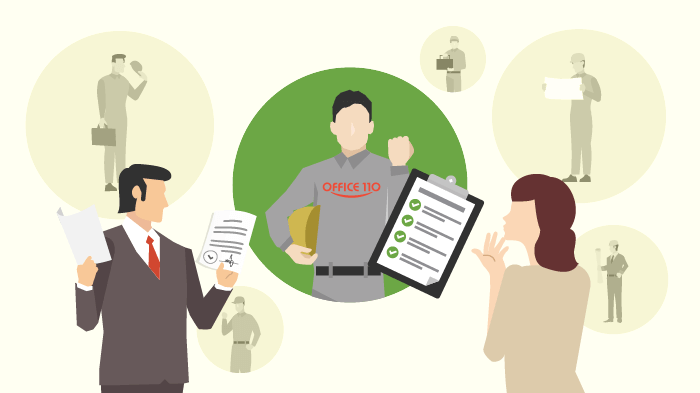
Wi-Fiルーターにはさまざまな種類があり、性能も多岐に及びます。
また、ルーターの性能に関する情報は専門用語が多く、初めてルーターを選ぶ人にとっては分かりにくいでしょう。
そこでここからは、ルーターを選定するポイントを5つご紹介します。
ポイント①通信規格
Wi-Fiルーターを選ぶ最初のポイントは、通信規格です。
Wi-Fiの規格は「Wi-Fi6」や「Wi-Fi6E」のように、「Wi-Fi」に数字のみか、数字とアルファベットを組み合わせた形式で表されます。
Wi-Fiの規格には、下位互換性があるので、上位のものを選んでおくのがよいでしょう。
たとえば「Wi-Fi6E」の規格であれば「Wi-Fi6」や「Wi-Fi5」に対応したスマホやパソコンを接続できます。
しかし逆に「Wii-Fi5」に対応したWi-Fiルーターを選んでしまうと、端末が最新機種であっても、その性能を最大限引き出すことはできません。
どの世代の通信規格に対応したWi-Fiルーターなのかよく確認して、購入することが大切です。
ポイント②最大通信速度
Wi-Fiルーターを選ぶ2つ目のポイントは最大通信速度です。
通信速度は「Mbps」や「Gbps」の単位で表記され、1秒間に転送できるデータ量を表します。
この数字が多ければ多いほど、最大通信速度が速いことになり、インターネット利用時の快適さが向上します。
特に、オンライン会議や大容量データのダウンロードを頻繁に行う場合は、高速通信が可能なルーターが必要です。
ポイント③電波強度
Wi-Fiルーターの電波強度は、使用範囲全体への電波の届き方に大きく影響します。
電波強度が高ければ、遠くの端末とも安定した通信が可能です。
多くのメーカーでは使用環境に応じた「利用間取り目安」として「2階建て向け」や「4LDK向け」などを提示しています。
また「利用階数目安」として「2階対応」「3階対応」などの情報も参考になるでしょう。
しかし、これらはルーターを理想的な中心位置に設置した場合の理論値のため、実際の設置場所によっては、異なる結果になる場合があります。
そのため、無線を利用したい範囲を正確に想定し、性能に余裕をもった製品を選ぶことが重要です。
特にオフィスのような広い空間では、この選択が通信環境の安定性に大きく影響します。
ポイント④接続可能台数
Wi-Fiの同時接続が可能な台数も事前に確認することが重要です。
ルーターによっては最大3台未満のものから、200台以上接続可能なものまで幅広く存在します。
接続端末数の計算には、スマートフォン・パソコン・タブレットだけでなく、テレビやエアコン・インターホンなどのスマート家電も含めます。
ワイヤレス対応製品が今後増加する可能性を考慮し、現在使用している台数よりも余裕を持ったルーターの選択がおすすめです。
ポイント⑤付加機能
Wi-Fiルーター選びでは、搭載されている付加機能も大きなポイントです。
注目の機能を、以下4つご紹介します。
| 機能 | 説明 |
|---|---|
| ビームフォーミング | 特定の端末に向けてWi-Fiの電波を集中させる方法で、電波が届きにくい離れた場所でも接続の安定性が向上 |
| MU-MIMO | 複数の端末が同時に高速通信を可能にする技術で、同時にインターネットを利用しても速度低下が少なくなる |
| バンドステアリング | 使用する周波数帯(2.4GHz帯と5GHz帯)を自動で切り替え、通信の安定性を向上させる機能 |
| メッシュWi-Fi | 複数のルーターで網目のようにネットワークを構築し、電波の到達範囲を広げる機能 |
自宅やオフィスの規模、使用するデバイスの数や種類に応じて、これらの付加機能を持つルーターを選択しましょう。
買い替えにおすすめの高性能Wi-Fiルーター3選
ここからはオフィスでの利用に向いている高性能のルーターを3つご紹介します。
WSR-5400XE6【BUFFALO】
 (商品ページ:WSR-5400XE6/BUFFALO)
(商品ページ:WSR-5400XE6/BUFFALO)
Wi-Fi 6E(11ax)対応で、5GHz・2.4GHzの周波数帯だけでなく、最新の6GHz帯にも接続可能です。
これにより、電波干渉が少なくなり、高速伝送の選択肢が増えたため、多くの端末を同時に快適に使用できます。
付加機能も充実しており、オフィス内の多くの端末への高速かつ安定した通信を提供します。
そのほか、簡単設置と高度なセキュリティ機能も魅力です。
| 項目 | 性能 |
|---|---|
| 通信規格(Wi-Fi規格) | Wi-Fi 6E |
| 接続環境 | 3階建て(戸建て)/4LDK(マンション) |
| 接続可能台数 | 30台 |
| 付加機能 | ビームフォーミング/MU-MIHO/MIMO/DFS/中継機能/バンドステアリング メッシュWi-Fi/VPN/パススルー/ゲストポート/引っ越し機能 |
| 価格 | 1万4,480円 |
Aterm WX11000T12【NEC】
 (商品ページ:Aterm WX11000T12/NEC)
(商品ページ:Aterm WX11000T12/NEC)
最新の通信規格 Wi-Fi 6Eに対応したこのルーターは、NEC独自の回路設計やチューニング技術「ハイパワーシステム」を搭載しています。
Wi-Fi電波のカバレッジ(送受信可能な範囲)を広げ、強力な電波で高速な通信環境を実現します。
ビームフォーミング、MU-MIMO、バンドステアリング、メッシュWi-Fiの機能ももちろん備えていて、これにより、オフィス全域での均一な高速接続が可能です。
| 項目 | 性能 |
|---|---|
| 通信規格(Wi-Fi規格) | Wi-Fi 6E |
| 接続環境 | 3階建て(戸建て)/4LDK(マンション) |
| 接続可能台数 | 36台 |
| 付加機能 | ビームフォーミング/MU-MIHO/中継機能/バンドステアリング/メッシュWi-Fi VPNパススルー/ゲストポート/引っ越し機能/ホームネットワークセキュリティ対応 |
| 価格 | 4万1,779円 |
WRC-XE5400GS-G【ELECOM】
 (商品ページ:WRC-XE5400GS-G/ELECOM)
(商品ページ:WRC-XE5400GS-G/ELECOM)
この商品も、干渉による電波混雑を回避可能にする、最新通信規格Wi-Fi6Eに対応しています。
通信分断機能の「セキュリティWi-Fi」を搭載しており、他の端末からのウイルス感染や、情報を盗み見られる危険性を軽減できるため、多様な端末の接続が必要なオフィスに最適です。
付加機能として、ビームフォーミングとMU-MIMO、バンドステアリングも備えています。
充実したサポートと保証も特徴です。
| 項目 | 性能 |
|---|---|
| 通信規格(Wi-Fi規格) | Wi-Fi 6E |
| 接続環境 | 3階建て(戸建て)/4LDK(マンション) |
| 接続可能台数 | 40台 |
| 付加機能 | ビームフォーミング/MU-MIHO/MIMO/4K通信対応/中継機能/バンドステアリング VPNパススルー/ゲストポート/引っ越し機能 |
| 価格 | 1万2,908円 |
オフィスのWi-Fi環境のご相談はOFFICE110へ

オフィスのWi-Fiに関してプロに相談したい場合は「OFFICE110」がおすすめです。
OFFICE110は無線LAN工事、オフィス向け製品の販売・設置・工事をサポートしています。
弊社は、専門知識と経験豊かなプロが、お客様のご要望をお聞きしたうえで、最適な無線LANのネットワーク構築をご提案が可能です。
「OFFICE110」は、全国12万社以上の取引実績を持ち、導入から工事まで一貫したサポート体制を整えております。
無線LANの構築については、「OFFICE110」まで気軽にお問い合わせください。

まとめ
Wi-Fiルーターの寿命には、本体の物理的な劣化、通信規格の進化、そしてセキュリティの更新の3つがあります。
一般的に、ルーターの寿命は4~5年ですが、これは使用環境や技術の進歩によって異なる場合があります。
通信速度の低下、接続の不安定性、電源の問題などの症状が現れた場合、ルーターの交換を検討すべきです。
ルーターの寿命の症状が見られた場合、再起動や設置場所の見直しなどの対処法を試し、それでも問題が解決しない場合は、新しいルーターへの買い替えを検討することが賢明です。
Wi-Fiルーターを選ぶ際には、通信規格や最大通信速度、付加機能などを考慮し、現在および将来のニーズに合った製品を選びましょう。
Wi-Fiルーターの適切な管理と定期的な更新は、快適で安全なインターネット環境を維持するために不可欠です。
無線LANについてお困りのことがあれば「OFFICE110」に気軽にご相談ください。












